来源:小编 更新:2025-01-31 03:53:31
用手机看
你有没有想过,你的电脑也能变成一个安卓手机的“小跟班”?没错,就是那种可以下载各种APP、玩游戏、看视频的安卓手机!今天,就让我来带你一起探索这个神奇的电脑进安卓系统之旅吧!
一、揭开神秘面纱:什么是Windows Subsystem for Android(WSA)
首先,得先来了解一下这个WSA是什么鬼。简单来说,WSA就是微软为了让Windows用户能够直接在电脑上运行安卓应用而开发的一个子系统。听起来是不是很酷?没错,它就像是一个桥梁,让安卓应用和Windows系统无缝对接。
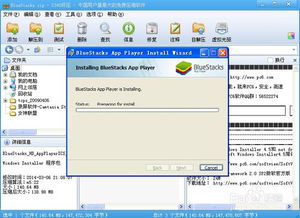
想要开启这段奇妙之旅,你得先做好以下准备:
1. 系统要求:你的电脑必须运行Windows 11系统,且版本号不低于22000.526。你可以通过设置-系统-系统信息查看你的系统版本信息。
2. 开启虚拟机服务:按下Win+R组合键,输入`optionalfeatures`,然后在弹出的窗口中找到“Windows Hypervisor Platform”和“Virtual Machine Platform”,勾选它们,点击“安装”。
3. 下载WSA:在微软商店搜索“Windows Subsystem for Android”,找到对应的安装包,点击安装。
4. 开启WSA:安装完成后,你会在任务栏看到一个安卓图标,点击它,就可以进入WSA的世界了。
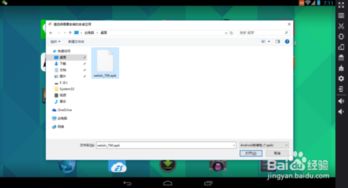
进入WSA后,你就可以像在安卓手机上一样使用各种应用了。不过,这里有一些小技巧,可以帮助你更好地畅游这个海洋:
1. 安装应用:在WSA中,你可以通过微软商店或者直接从安卓应用市场下载应用。不过,需要注意的是,有些应用可能不支持在WSA中运行。
2. 管理应用:WSA中有一个应用管理器,你可以在这里查看已安装的应用、卸载应用、更新应用等。
3. 设置:在WSA中,你可以设置网络、存储、权限等,让应用更好地运行。
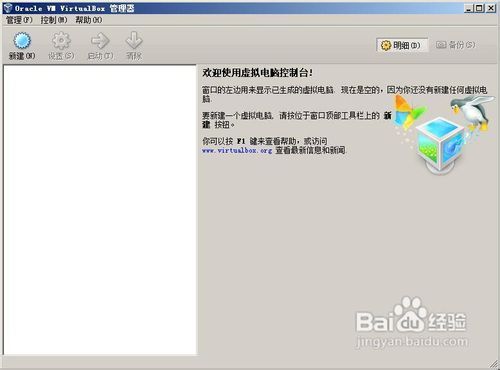
WSA的出现,让电脑变成了一个多功能的设备。以下是一些WSA的实用场景:
1. 办公:使用安卓办公应用,如WPS、钉钉等,让你在电脑上也能高效办公。
2. 娱乐:下载各种游戏、视频应用,让你在电脑上也能畅享娱乐时光。
3. 学习:使用安卓学习应用,如墨墨背单词、猿题库等,让你在电脑上也能轻松学习。
电脑进安卓系统,就像打开了一扇新世界的大门。在这个世界里,你可以体验到安卓应用的便捷、丰富和趣味。快来开启你的WSA之旅吧,让你的电脑焕发新的活力!